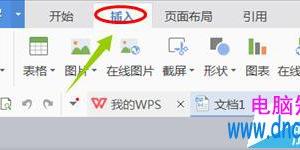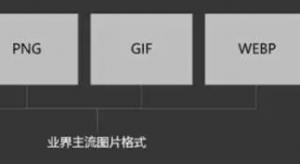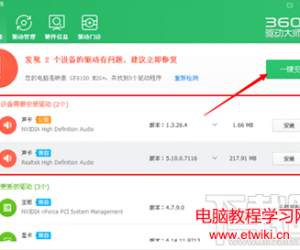PS保存图片时出现错误提示,一招破解
发布时间:2019-07-18 17:23:49作者:知识屋
PS处理图片完成,点击保存时弹出提示“不能存储,因为程序错误”,想必很多人遇到过这种情况,那你是如何解决的呢?本文详细介绍了处理这一问题的方法,大家可以参考。
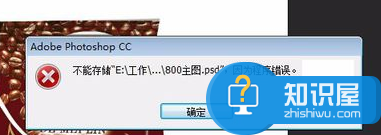
PS保存时出现不能存储提示怎么办?
打开Photoshop软件,导入图片,点击【图像】——【图像大小】,看看该图片文件的宽度、高度,
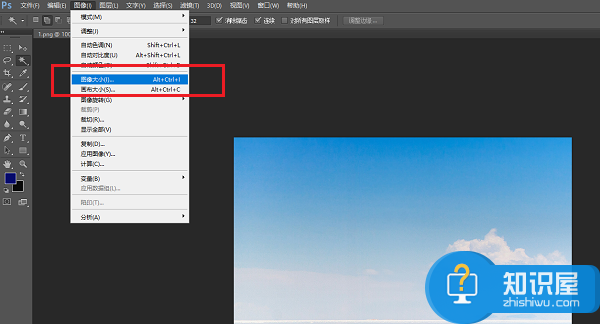
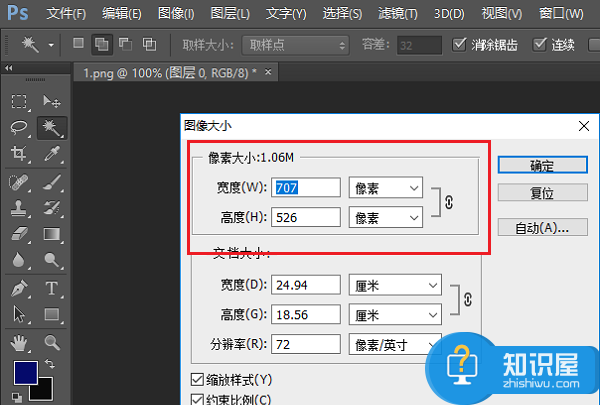
新建一个宽高度一样的文件,设置背景内容为透明色,如图所示,
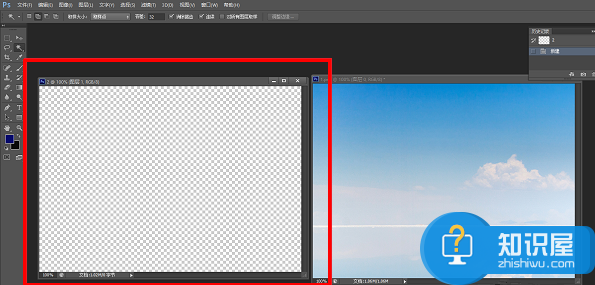
选中要保存文件所有的图层,点击PS的移动,将要保存文件的所有图层拖动到新建文件中,如图所示,
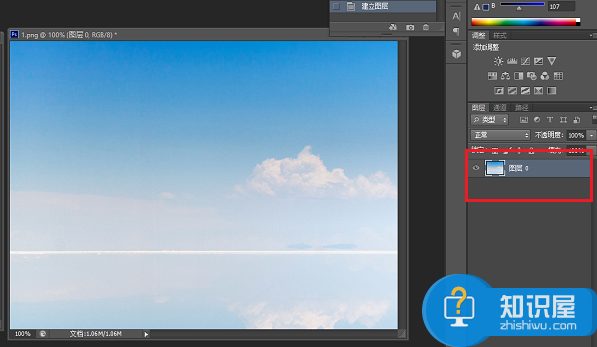
此时,我们可以看到已经将要保存的文件移动到新建文件中,相当于进行复制粘贴,
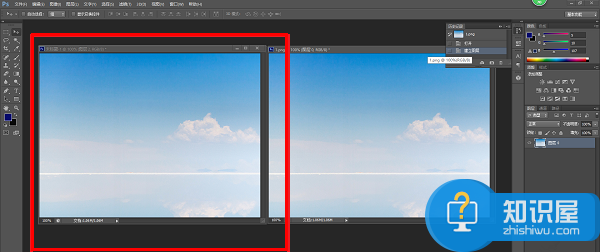
保存新建的文件,即可成功保存,问题解决啦。
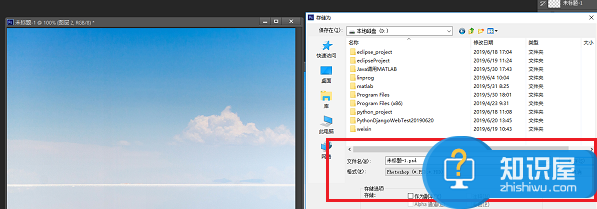
如图你想了解更多有关Photoshop使用技巧,请关注wmzhe.com。
(免责声明:文章内容如涉及作品内容、版权和其它问题,请及时与我们联系,我们将在第一时间删除内容,文章内容仅供参考)
知识阅读
软件推荐
更多 >-
1
 一寸照片的尺寸是多少像素?一寸照片规格排版教程
一寸照片的尺寸是多少像素?一寸照片规格排版教程2016-05-30
-
2
新浪秒拍视频怎么下载?秒拍视频下载的方法教程
-
3
监控怎么安装?网络监控摄像头安装图文教程
-
4
电脑待机时间怎么设置 电脑没多久就进入待机状态
-
5
农行网银K宝密码忘了怎么办?农行网银K宝密码忘了的解决方法
-
6
手机淘宝怎么修改评价 手机淘宝修改评价方法
-
7
支付宝钱包、微信和手机QQ红包怎么用?为手机充话费、淘宝购物、买电影票
-
8
不认识的字怎么查,教你怎样查不认识的字
-
9
如何用QQ音乐下载歌到内存卡里面
-
10
2015年度哪款浏览器好用? 2015年上半年浏览器评测排行榜!